برنامج Gimp من أفضل برامج تحرير ومعالجة الصور التي تتوفر على عدة أنظمة أهمها نظام اليونكس والجنو لينكس، وقد تميز البرنامج بأنه البديل الأمثل لبرنامج فوتوشوب الشهير إلا أنه يقدم خدماته للمستخدمين بشكل مجاني وهنا تكمن أفضليته عن برنامج فوتوشوب. فإذا كنت من هواة التصوير وترغب في تحرير صورك بسهولة تامة فما عليك سوى اختيار برنامج Gimp. في مقالنا أدنا سنتعرف على كافة التفاصيل حول البرنامج والمزايا التي يتمتع بها إضافة إلى توضيح الفرق بينه وبين فوتوشوب.
برنامج Gimp ألبديل الأقوى والمجاني للفوتوشوب
تعريف برنامج Gimp
تم تصميم البرنامج في بداياته لاستخدام المحترفين إلا أنه بعد الإقبال الشديد عليه تم تطويره ليصبح بإمكان المبتدئين من استخدامه والاستفادة من المزايا التي يقدمها بشكل سهل دون تعقيد. تقوم فكرة برنامج Gimp على كيفية تحرير الصور والرسومات الإلكترونية حيث يمكن للمستخدم من تحسين الصور من خلال إمكانية تحجيم الصورة أو قصها وتعديل ألوانها، كما يمكن للمستخدم أيضا من تشذيب الصورة أو تجميع عدة صور متنوعة داخل صورة واحدة، هذا ويمكن أيضا تحويل الصورة من صيغتها الحالية إلى صيغ أخرى، إضافة إلى إمكانية وضع علامة مائية على الصورة ورسم شعار بها، ومن الخدمات التي يقدمها البرنامج هي إنشاء صور على هيئة GIF أي الصور المتحركة وهي انتشرت في الآونة الأخيرة بشكل كبير ويتم تداولها على مواقع التواصل الاجتماعي.
تاريخ
بدأت فكرة برنامج Gimp في عام 1995 حيث قام كل من وبيتر متيس وسبنسر كيمبل بعمل مشروع دراسي في جامعة كاليفورنيا وعزما على أن تكون فكرة المشروع متميزة ومختلفة، فكانت تلك الفكرة هي ابتكار برنامج لتعديل الصور وتحريرها يعتمد على بيكسل.
وفي بداية عام 1996 نشر أول إصدار للبرنامج على شبكة الإنترنت وكان يعتمد على مكتبة Motif، وعلى الرغم من أنه كان أول إصدار لجيمب إلا أنه نال استحسان العديد من المستخدمين.
وقد ظهر الإصدار الثاني للبرنامج في عام 1997 بعد تطويره من قبل المطورين ثم توالت الإصدارات سنة تلو الأخرى إلى أن أصبح البرنامج يحتوي على العديد من الميزات التي جعلت منه البرنامج الأفضل ضمن برامج تحرير الصور.
لماذا برنامج Gimp؟
يتمتع برنامج Gimp بالعديد من المزايا التي تجعلك تسارع إلى تحميله على جهازك والاستفادة من أدواته في تحرير الصور ومن تلك المزايا التي يتميز بها البرنامج ما يلي:
- يتميز البرنامج بصغر وخفة حجمه حيث أنه لا يتعدى الـ 16 ميجابايت ولذلك لن يأخذ حيز من المساحة التخزينية لدى جهازك.
- من أكثر ما يميز البرنامج أنه مجاني تماماً ولا يتطلب منك دفع أية مبالغ نظير خدماته وهذا لا تجده في برامج تعديل الصور الأخرى.
- يدعم البرنامج اللغتين العربية والإنجليزية ولغات أخرى، لذا، فهو لا يتطلب نسخة خاصة للتحميل باللغة العربية.
- يحتوي برنامج Gimp على مجموعة كبيرة من أدوات التلوين التي تساعد على تعديل الصور وفقا لرغبتك.
كما أنه يحتوي على تدرجات في الألوان رائعة ومتنوعة، كما يمكنك أيضا إدراج فراشي وتدرجات وأنماط خاصة بك. - يسمح البرنامج فتح عدد كبير من الصور في نفس الوقت على الرغم من أنه محدود المساحة على الهارد ديسك.
يتميز البرنامج بتحجيم الصور بشكل محدود في المساحة الحرة للهارد ديسك. - كما يتيح لك بالتراجع عن العمليات بشكل غير محدد.
- يدعم البرنامج الأجهزة الرقمية الحديثة كالأقلام الضوئية ويحتوي على العديد من الأدوات التي تقدم لك خيارات متعددة.
- يدعم البرنامج بشكل كامل لقناة ألفا التي تعمل على إنشاء رسوميات الويب وأقنعة الطبقات.
- كما يدعم الصور من حيث القنوات والطبقات بشكل كلي.
- إمكانية تحرير النص على الصورة في أي وقت ترغب به.
- يقدم البرنامج العديد من خيارات التحديد المتنوعة مثل المسارات ورسم التحديد بواسطة فرشاة الكويك ماسك كود.
- يتيح البرنامج خاصية البرمجة الخارجية الخاصة باستدعاء الأوامر إضافة إلى دعم البرمجة المتقدمة بواسطة عدة نماذج مثل Python و Perl و Scheme.
- هناك العديد من الإضافات المجانية التي يدعمها البرنامج.
- يتيح برنامج Gimp للمستخدم من تحويل الصور إلى رسوم متحركة مثل GIF و MPEG.
- يحتوي البرنامج على أكثر من 150 مؤثر.
- يدعم البرنامج خاصية MNG.
- يمكنك إضافة الحزمة المساعدة لبرنامج Gimp التي من خلالها سيتاح لك استخدام العديد من الإمكانات الجديدة.
- يتميز برنامج Gimp بدعمه للعديد من أنواع الملفات مثل pdf, bmp, jpeg, gif, psd, tga, pcx, mng, xpm حيث يمكنك فتح هذه الملفات وحفظها أو تحويلها.
- يسمح لك البرنامج باستيراد أو تصدير الرسوم SVG, Scalable Vector Graphics .
كيف تستخدم أساسيات برنامج Gimp؟
يجب عليكَ تحميل البرنامج على حاسوبك وذلك من خلال زيارة الصفحة الرسمية لدى برنامج Gimp حيث ستجد الإصدار الأخير وطريقة تثبيته على الجهاز الخاص بك، ومن ثم ستبدأ في استخدام البرنامج وتعديل الصور الخاصة بك بكل سلاسة عبر الخطوات التالية:
يمكنك تعديل حجم الصورة الخاصة بك من خلال برنامج Gimp سواء كانت كبيرة أم صغيرة، كل ما عليكَ فعله هو فتح الصورة المعنية من خلال البرنامج.
ستظهر لك معلومات الصورة من حيث الحجم والأبعاد بالبيكسل واسم الصورة وغيرها في الجهة العليا من الصورة.
لتغيير حجم الصورة وفقا لما تجده مناسب ستذهب إلى النافذة الخاصة بمقياس الصورة Scale Image، وستجد خانات خاصة بتغيير العرض والارتفاع، ويمكنك من خلالها إما تغيير الأبعاد بشكل تلقائي عبر الضغط على إحدى الخيارات المتواجدة أو تغييرها يدويا بإدراج العرض والارتفاع الذي تريده في الخانة المخصصة لذلك.
يمكنك تعديل حجم الملف المعني إلى صورة بصيغة JPEG مثلا، في هذه الحال سوف تضطر إلى التغاضي عن جودة الصورة لأنه عند التحويل إلى صيغة JPEG يتغير حجم الملف ليصبح أصغر مما كان عليه لتتمكن من تصديره.
بعد الانتهاء من التعديلات المطلوبة، اختر Export Image ثم file وبعد ذلك اضغط على Export.
أما إذا أردت اقتصاص الصورة، سوف تذهب إلى لوحة الأدوات واختر أداة Crop، أو اذهب إلى القائمة الرئيسية واختر Tools ثم transform وبعدها اضغط على crop. انقر بواسطة زر الفأرة أو باللمس على الصورة واسحبها إلى موقع جديد، ثم حدد ما تريد اقتصاصه واضغط على انتر Enter، مع العلم أنه يمكنك التراجع عن عملية الاقتصاص عبر الضغط على Esc في لوحة المفاتيح الخاصة بجهازك.
قد تحتاج أحياناً إلى تدوير الصورة، وفي حقيقة الأمر عادة ما يكشف لك برنامج Gimp ما إذا كانت الصورة تحتاج إلى التدوير أم لا، وفي كل الأحوال يمكنك تدويرها من خلال الضغط على قائمة Image ثم Transform، ستجد خيارات للتدوير إما على درجة 90 باتجاه أو عكس عقارب الساعة أو على درجة 180، ولك الخيار في ذلك.
خاتمة
قدمنا لكَ عزيزي القارئ أساسيات استخدام برنامج Gimp لتعديل وتحرير الصور، وهذه الخطوات البسيطة ماهي إلا نقطة في بحر برنامج Gimp الذي يحتوي على العديد والعديد من الإمكانيات التي قد تحتاج إلى الاشتراك بدورات تدريبية أو البحث عنها في موقع اليوتيوب الذي يقدم العديد من الفيديوهات التعليمية بشكل تفصيلي حول البرنامج وكيفية استخدام تلك الإمكانيات.

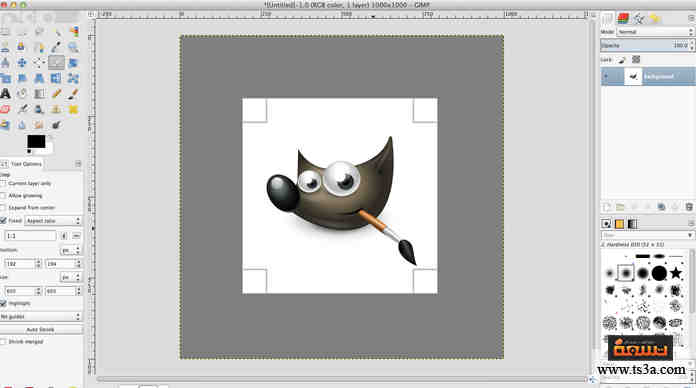

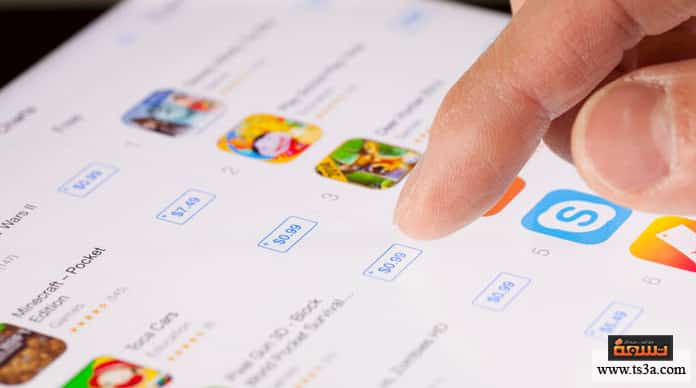












أضف تعليق